
Asrock Deskmini는 120W짜리로 기본 옵션 ( 무선 Wi-Fi 킷 제외 )으로 207,500원
라이젠5 2400G는 113,075원에 구입 (구매가 147,500 - 포인트 4,425 - 게임쿠폰 판매 30,000 )
RAM은 맥미니에서 탈거한 4GB * 2로 사용하고 SSD와 HDD는 기존에 사용하던 것 사용했다.
CPU 팬도 기존에 사용하던 녹투아 NH-L9i에 AM4 변환킷을 사용하여 설치하였다.
NUC8i7BEH의 경우 소음이 좀 거슬렸으나, 바꾸니 훨씬 조용하다.
아래는 Asrock Deskmini A300 설치 방법이다.
[ Asrock Deskmini A300 설치 방법 ]
1. 뒷면의 나사 4개를 풀어주고 상단의 네모로 표시한 부분을 당기면 케이스가 분리된다.


2. 메인보드와 하드 트레이를 분리한다. ( 4개의 나사를 풀고 메인보드를 살짝 들어올려야 함 )
- 후면의 NVME M.2 SSD나 2.5인치 SSD/HDD 설치를 하려면 분리해야 함
- 또한 Deskmini A300에 들어있는 번들 쿨러 외 다른 쿨러 사용 시에도 분리 필요함



3. NVME M.2 SSD를 설치한다.

4. 하드 트레이에 2.5인치 SSD/HDD를 설치한다.


5. 메모리를 설치한다.


6. CPU를 설치한다.( CPU 뒷면에 표시된 부분과 소켓 부분에 표시된 부분을 맞춰서 넣어주면 된다.




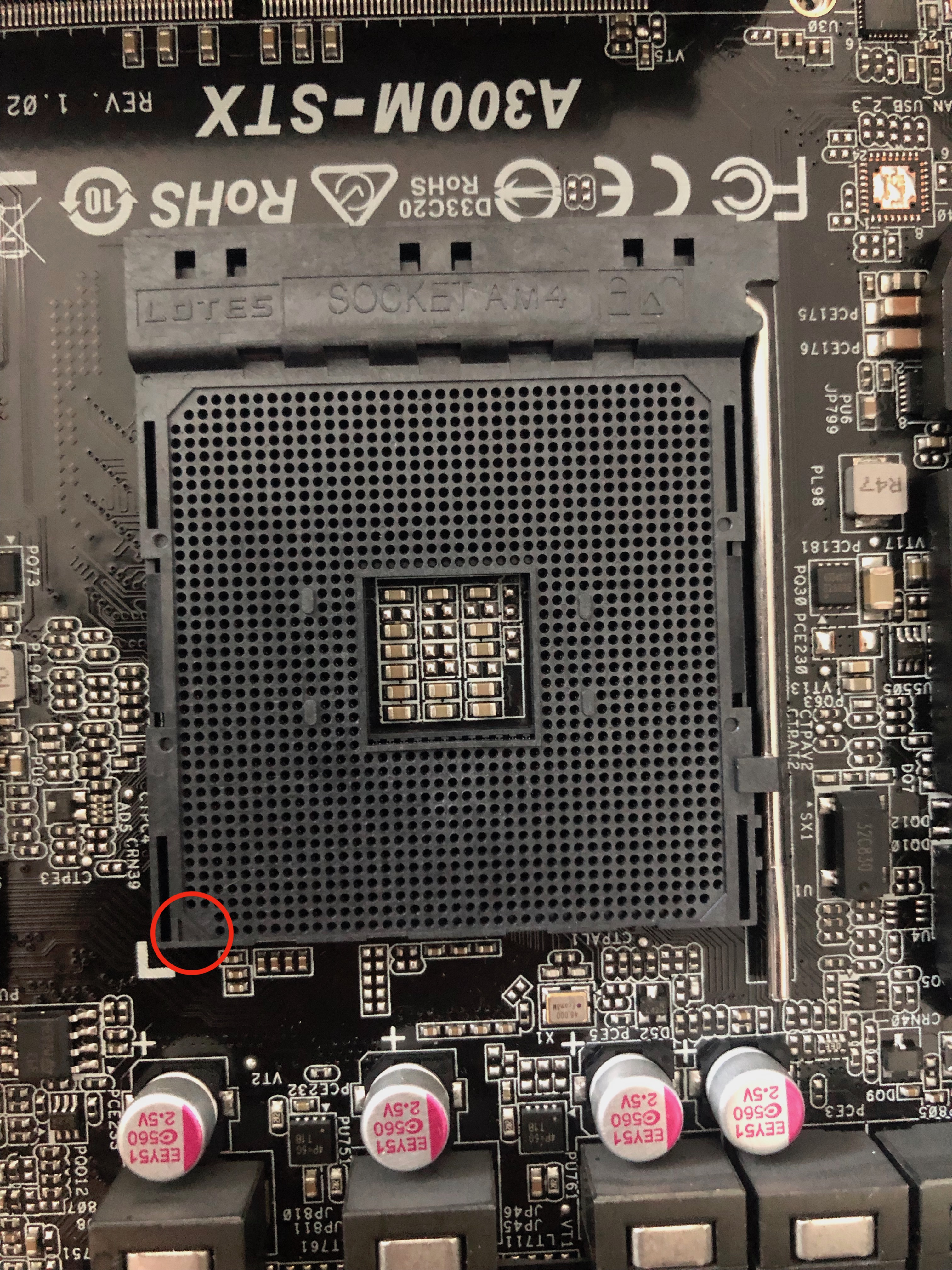

7. CPU에 써멀구리스를 발라준다.

8. CPU 쿨러를 설치한다.
- Asrock Deskmini A300 번들 쿨러 사용 시





- 번들 쿨러 외
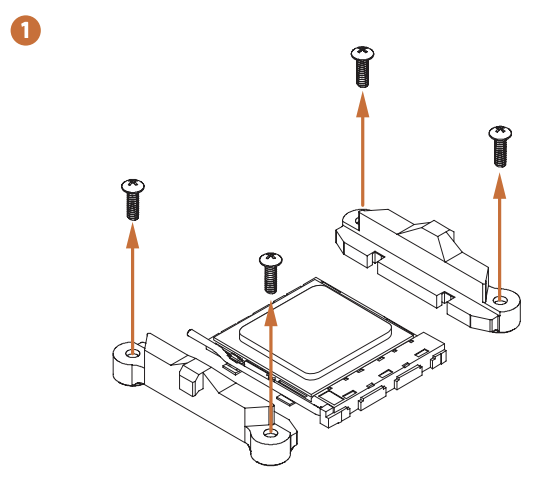

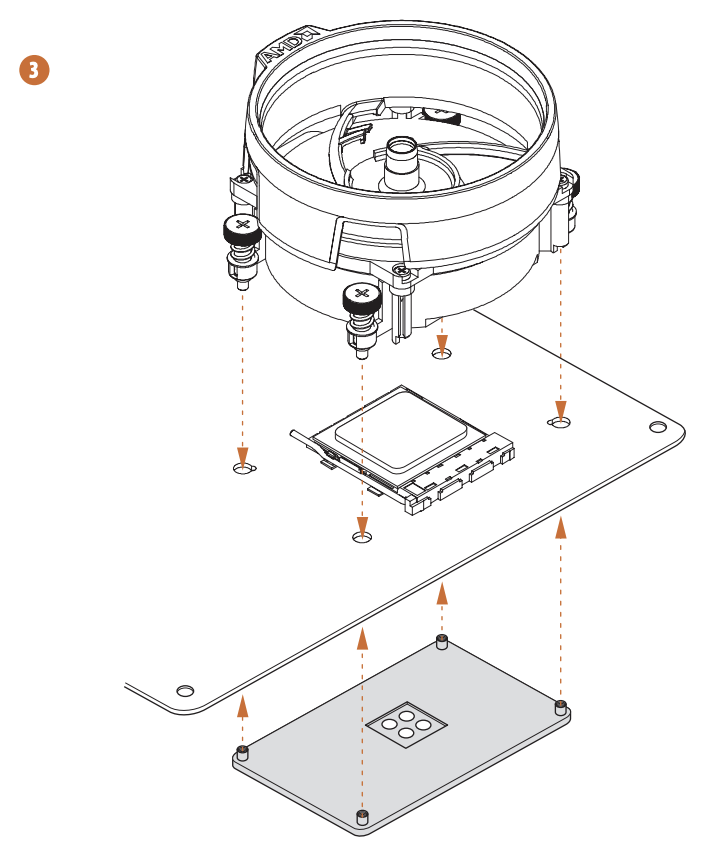
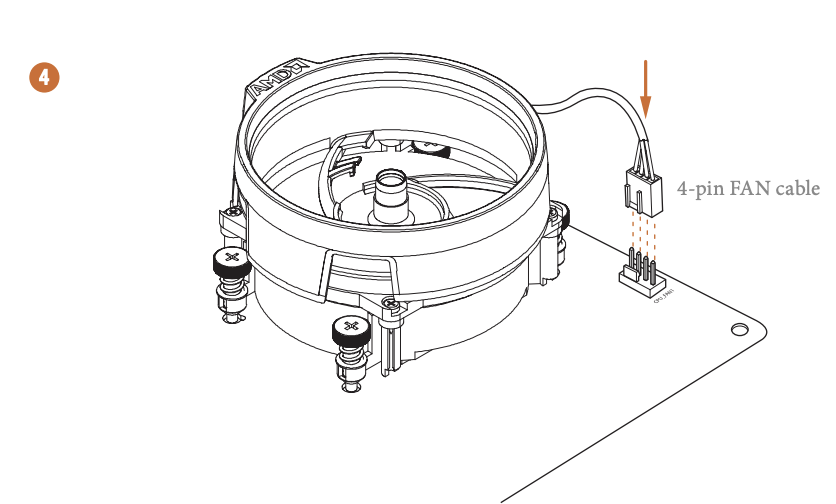
- 녹투아 NH-L9a + AM4 변환 킷



9. SATA 케이블로 2.5인치 SSD/HDD와 메인보드를 연결한다.


10. 이제 케이스에 넣고 나사를 체결하면 끝

[베어본] Asrock Deskmini A300 사용 후기 - 1 ( 스펙 및 개봉기 )
[베어본] Asrock Deskmini A300 사용 후기 - 2 ( 구입 가격 및 설치 방법 )
[베어본] Asrock Deskmini A300 사용 후기 - 3 ( 소비 전력 및 총평 )
'IT제품 > 잡동사니' 카테고리의 다른 글
| [노트북] ASUS 젠북(ZenBook)14 UX433FN 개봉기 (0) | 2019.05.13 |
|---|---|
| [베어본] Asrock Deskmini A300 사용 후기 - 3 ( 소비 전력 및 총평 ) (1) | 2019.05.07 |
| [베어본] Asrock Deskmini A300 사용 후기 - 1 ( 스펙 및 개봉기 ) (0) | 2019.05.07 |
| [블랙박스] 샤오미(Xiaomi) 70mai Dash Cam 사용 후기 - 3 ( 현대 베라크루즈 후방 설치 ) (0) | 2019.04.18 |
| [NVME 아답터] 리뷰안 NVME M.2 SSD PCIe 아답터 사용 후기 (3) | 2019.04.18 |